
콘텐츠
Apple의 스마트 워치를보다 안전하게 만들기 위해 Apple Watch에 패스 코드를 추가하는 방법은 다음과 같습니다.
Apple Watch는 6 개월 넘게 출시되었지만 과장된 내용이 약간 줄어들었지만 아직 4 월에 스마트 워치가 처음 출시 된 이래로 처음으로 큰 소프트웨어 업데이트를받은 아주 새로운 장치입니다.
WatchOS 2는 Activation Lock과 함께 제공되어 사용자를위한 추가적인 보안 계층을 제공하며 다른 사람들이 Apple Watch를 자체적으로 사용할 수 없도록합니다. 그러나 Apple Watch에서 패스 코드를 활성화하여 도둑에 의해 손목에서 손을 떼거나 벗길 때 아무 것도 할 수 없도록 패스 코드를 입력해야합니다.
최신 모델을 사용하는 경우 터치 ID뿐만 아니라 iPhone에서 패스 코드가 활성화되었을 가능성이 큽니다. Touch ID를 사용하면 iPhone을 잠금 해제하는 것이 더 쉽고 빠르지 만 Apple Watch에는 그러한 편리함이 없습니다. 좋은 소식은 애플의 스마트 워치의 패스 코드가 조금 다르게 작동하기 때문에 후방에서 사용하기에는 고통이 없다는 것이다.
Apple Watch에 패스 코드를 추가하여 프라이버시와 보안을 한층 강화하는 방법은 다음과 같습니다.
Apple Watch 패스 코드 작동 방식
Apple Watch에 패스 코드를 추가하기 전에 Apple의 시계에서 작동하는 방법을 알아야합니다.

iPhone에서 장치에 액세스 할 때마다 암호를 입력해야합니다. Apple Watch에서 작동하는 방식이라고 생각할 수도 있지만 실제로는 그렇지 않습니다.
Apple Watch의 손목 감지 덕분에 시계를 착용 한 후에는 암호를 한 번만 입력하면되므로 시계를 껐다가 다시 켜기 전까지 다시 입력 할 필요가 없습니다. 시계를 떼면 자동으로 다시 잠기므로 암호를 다시 입력해야합니다.
Apple Watch를 Apple Watch와 함께 사용하는 방법
또한 시계를 착용하지 않는 한 화면이 꺼질 때마다 암호를 입력해야하지만 시계를 켠 후에는 암호를 한 번만 입력해야합니다. 또한 Apple Watch에서 Apple Pay를 사용하려면 암호가 필요합니다.
Apple Watch에 패스 코드를 추가하는 방법
Apple Watch에서 암호를 설정하려면 iPhone에서 Apple Watch 응용 프로그램으로 이동 한 다음을 누릅니다. 패스 코드. 거기에서 패스 코드 켜기 상단에.
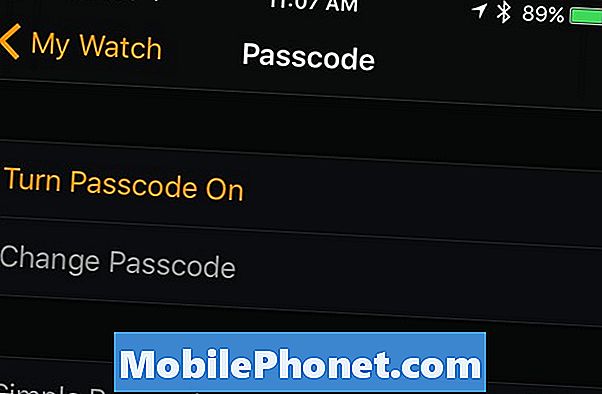
이 때 Apple Watch에 암호를 두 번 입력하면 확인 메시지가 나타납니다. 완료되면 이제 Apple Watch에서 암호를 사용할 수있게됩니다.
iPhone으로 돌아 가면 더 많은 옵션을 사용할 수 있습니다.
iPhone의 Apple Watch 앱에서 언제든지 Apple Watch의 암호를 변경할 수 있습니다. 암호 변경. 이렇게하면 Apple Watch에서 현재 암호 코드를 입력 한 다음 대신 사용할 새 암호를 입력하라는 메시지가 나타납니다.
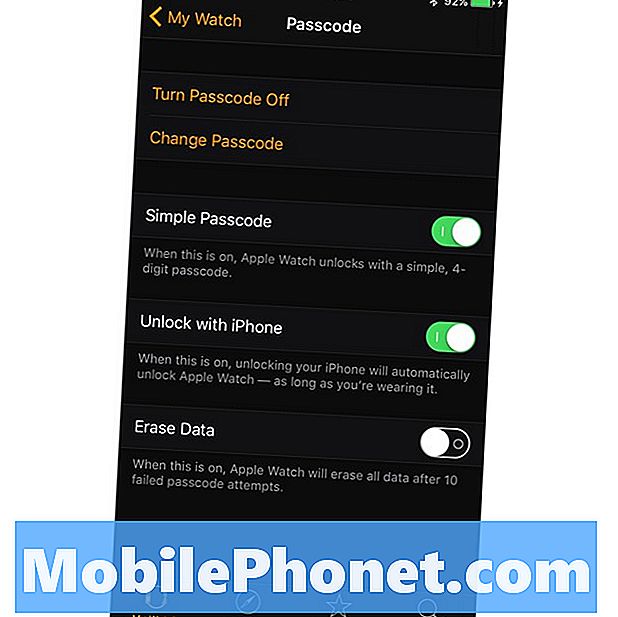
또한 간단한 패스 코드이 기능을 사용하면 최대 10 자리 수의 Apple Watch에서 더 긴 암호를 만들 수 있습니다.
또한, iPhone으로 잠금 해제이 기능을 사용하면 시계를 착용하는 동안 iPhone 잠금을 해제 할 때마다 Apple Watch를 잠금 해제 할 수 있습니다. 다시 말하지만, Apple Watch를 처음 사용할 때만 잠금을 해제하면됩니다.
마지막으로, 암호 지우기를 10 번 시도한 후 Apple Watch를 완전히 지울 수있는 데이터 지우기를 사용할 수 있습니다. 이것은 본질적으로 도둑이 패스 코드가 무엇인지 추측 할 수있는 기회를 갖지 못하도록 막아줍니다. 너무 많은 실패한 시도 후에는 결국 쓸데없는 노력이 될 것이기 때문입니다.
Apple Watch를 통해 할 수있는 50 가지 이상의 흥미로운 것들

























































